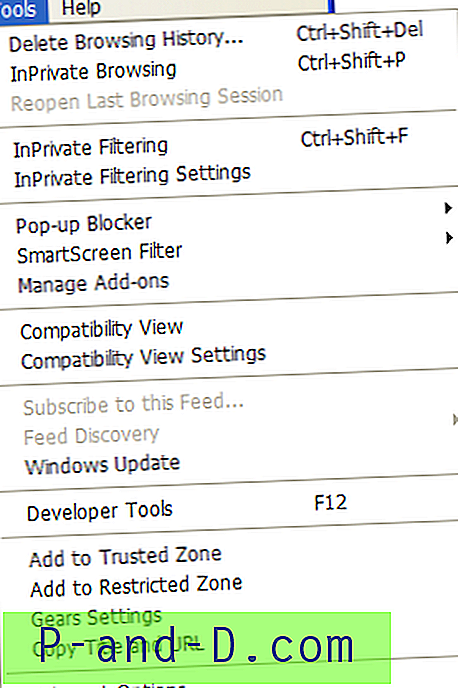Högerklicka på Start eller tryck på Win + X-tangentkombinationen öppnar menyn Power User som i följande bild:

Om den här menyn inte öppnas eller ingenting händer när du använder tangentkombinationen Win + X, kan det vara möjligt att IsShortcut-registervärdet har tagits bort för genvägar (lnkfile) filassociation. Följ båda dessa steg för att lösa problemet.
Skapa registervärde för IsShortcut för genvägar
Tryck på WinKey + R för att starta dialogrutan Kör. Skriv Regedit.exe och tryck på ENTER
Gå till följande gren:
HKEY_CLASSES_ROOT \ lnkfile
Skapa ett REG_SZ (strängvärde) med namnet IsShortcut i den högra rutan
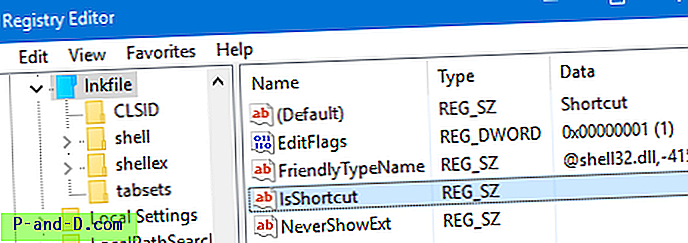
Avsluta registerredigeraren.
REG-fil: Alternativt kan du tillämpa .lnk- registerfix på File Association Fixes Page: Windows 10 | Windows 8
(Obs: Om du har tagit bort IsShortcut- värdet tidigare för att dölja genvägsöverlagringsikonen, observera att det finns en bättre och säker metod för att dölja överlagsikonen för genvägar. Använd metod 2 i artikeln Hur man tar bort eller ändrar genvägsöverläggningen I Windows, som gäller alla versioner av Windows.)
Kopiera Win + X-gruppmappar från standardprofil
Öppna File Explorer och utforska den här mappen:
C: \ Users \% username% \ AppData \ Local \ Microsoft \ Windows \ WinX
Byt namn på dessa tre mappar genom att lägga till -goldt suffix.
- Grupp 1
- Group2
- Group3
Öppna sedan den här mappen:
C: \ Users \ Default \ AppData \ Local \ Microsoft \ Windows \ WinX
Kopiera de 3 mapparna till plats nr 1 ovan.
Logga ut och logga in igen för att ändringarna ska träda i kraft.
Relaterat inlägg: Det finns en annan variant av det här problemet där tredje parts skalförlängning stör Win + X-menyfunktionen. Kolla in genvägar Win + X-menyn fungerar inte - Orsakas av tredje Shell-förlängning och Win + X Kommandotolken Admin File Association Error, och kör som administratörsalternativ saknas.